
Yurich Koshurich
0
1575
126
Så du har bestemt deg for å bytte fra en iPhone til en Android-enhet, og for det meste ser det bra ut. En av de største problemene med å bytte operativsystem på smarttelefoner er imidlertid tapet av verdifull data når du går fra en enhet til en annen. Personlig er kontaktene mine blant de viktigste dataene jeg har på iPhone-en, og jeg hater å miste dem. Tross alt bruker vi hovedsakelig smarttelefonene våre som bare det - en telefon; og uten kontaktene er det i utgangspunktet ubrukelig. Så hvis du bytter fra en iPhone til en Android-enhet, og ønsker å sikre at kontaktene dine blir overført til Android-enheten din uten noe problem, er du på rett sted.
I denne guiden vil jeg fortelle deg hvordan du kan bruke til å overføre kontaktene dine fra iPhone til din nye Android-enhet:
Overfør kontakter fra iPhone til Android ved hjelp av iCloud
Hvis du bruker en iPhone, har du tydeligvis en Apple ID. Denne metoden bruker det faktum at iPhone automatisk synkroniserer kontaktene dine med iCloud-kontoen din, for å sikre at når du bytter iPhones, så er kontaktene dine alle der og venter på deg. Problemet er da at du ikke bytter til en ny iPhone; bytter du til en Android-enhet. Det er vel en måte du kan overføre alle kontaktene dine fra iCloud til Android-enheten din på.
Merk: Du må ha en Google-konto for denne metoden. Hvis du ikke har en ennå, gå og skaff en, det er gratis. I tillegg trenger du det på Android-enheten din, uansett.
Jeg leder deg gjennom prosessen trinn for trinn, og du kan følge med på for å få iPhone-kontaktene dine på Android-enheten din:
1. Gå til iCloud i nettleseren din, og logg på med Apple-ID-en din. Når du er logget inn, klikk på Kontakt.
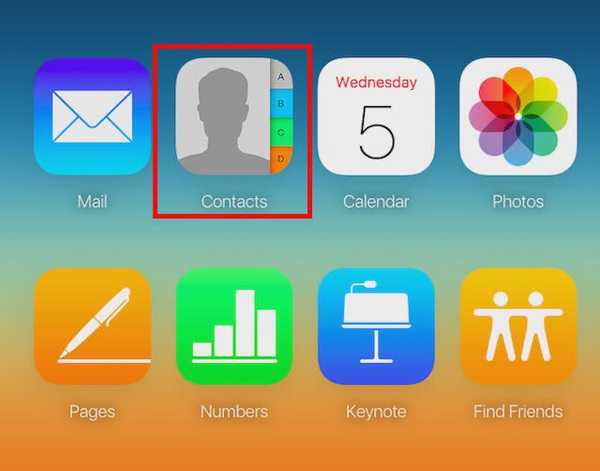
2. iCloud viser alle kontaktene dine. Hvis du bare vil overføre noen av kontaktene dine til Android, velger du dem ved å trykke Ctrl (Cmd på Mac). Jeg viser deg hvordan du overfører alle kontaktene. Bare klikk på “innstillinger”-Ikonet, nederst til venstre på skjermen, og klikk på“Velg alle“. Klikk deretter på “innstillinger”-Ikonet, igjen, og klikk på “Eksporter som vCard”.
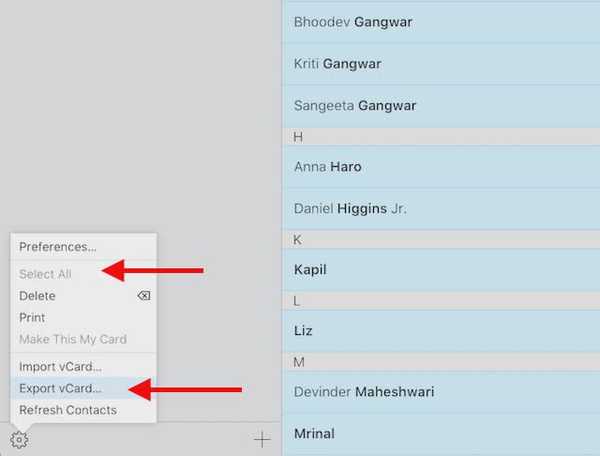
3. Nettleseren din vil nå laste ned et vCard som inneholder alle kontaktene dine. Hold dette trygt.

4. Gå deretter over til Google-kontakter, og logg deg på med Google-ID-en din. Klikk på “i toppmenyenMer -> Import“.

5. Last opp vCard filen du lastet ned fra iCloud, og klikk på Importere.
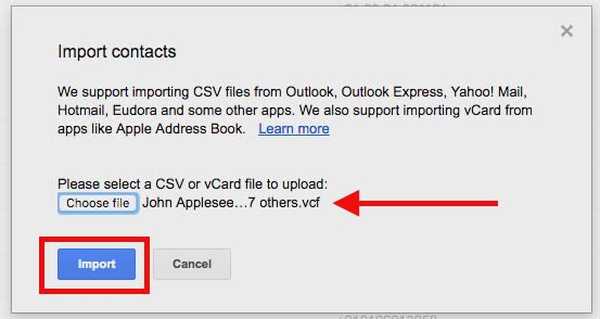
Kontaktene dine blir nå importert til Google-kontoen din. Du kan ganske enkelt logge på med Google-kontoen din på Android-enheten din, og kontaktene dine begynner å synkronisere. Problem løst.
Overfør kontakter fra iPhone til Android ved hjelp av tredjepartsapper
Hvis metoden som er nevnt ovenfor ikke fungerer for deg, kan du prøve å bruke tredjepartsapper for å overføre kontakter fra iPhone til Android. My Contacts Backup er en flott tredjepartsapp som lar brukere eksportere sine iPhone-kontakter som et vCard, og sende det til seg selv, eller noen andre, for den saks skyld. Vi kan deretter bruke denne vCard-filen til å importere kontaktene til Google-kontoen vår. Så følg trinnene nedenfor:
1. Installer sikkerhetskopien av Mine kontakter fra App Store. Når det er gjort, kan du starte appen, og la den få tilgang til kontaktene dine. Deretter trykker du på Backup-knapp. Når sikkerhetskopien er fullført, endres knappen til "e-post“, Trykk på det, så kan du sende vCard som vedlegg til hvilken som helst e-post du ønsker.
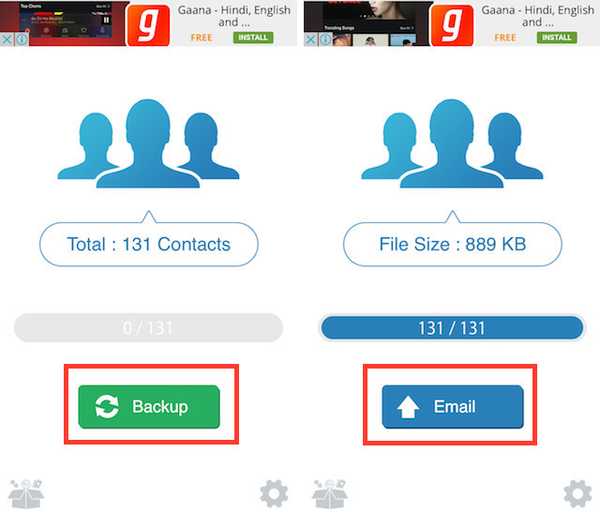
2. Bare fyll ut din egen e-postadresse, og send den. Når du har mottatt e-posten, åpner du den bare på datamaskinen din, og last ned vCard. Gå deretter til Google-kontakter og importer vCard til Google-kontoen din.

Nå blir kontaktene dine synkronisert med Android-enheten din når du logger deg på med Google-kontoen din.
Det er noen apper som tilbyr direkte overføring av kontakter ved bruk av skyen, men jeg har ikke nevnt dem i denne artikkelen, fordi de ikke nevner hvor kontaktene dine er lastet opp til, og hvordan du kan sikre at dine personlige data ikke blir stjålet av hvem som helst. Som sådan vil jeg anbefale å aldri laste opp dataene dine på noen server, med mindre du har tilgang til disse dataene, og kan slette dem når du vil.
Merk: Gratis kontakter for gratis kontakter for Mine kontakter støtter bare opptil 500 kontakter, og du må kjøpe Pro-versjonen (~ $ 2) for å overføre et ubegrenset antall kontakter.
SE OGSÅ: 13 kule Android-snarveier du må kjenne
Overfør enkelt kontakter fra iPhone til Android ved hjelp av disse metodene
Nå som du vet hvordan du kan overføre kontaktene dine fra iPhone til Android, fortsett og gjør den bryteren du har ønsket å gjøre i hele denne tiden. Hvis du har spørsmål eller er i tvil om trinnene nevnt i denne artikkelen, gi oss beskjed. Hvis du er klar over en annen enkel metode for å overføre kontakter fra iPhone til Android som fortjener å være på denne listen, må du sørge for å slippe oss en linje i kommentarfeltet nedenfor.















